Nu este un secret pentru nimeni că Google „urmărește” și stochează majoritatea activităților noastre online, fie pe computere desktop sau pe telefoane mobile, în Contul nostru personal Google. (Poate că cuvântul „urme” este prea strict – Google preferă să spună că colectează date despre ceea ce facem pentru a-și îmbunătăți serviciile.)
Google colectează informații despre căutările web pe care le-ați efectuat, site-urile web pe care le-ați vizitat și aplicațiile pe care le-ați deschis. De exemplu, dacă căutați o mașină nouă, Google, văzând istoricul căutărilor, vă va afișa anunțuri pentru mașini în viitorul apropiat.
Deoarece Google urmărește aproape tot ceea ce facem online, ștergerea Activitatea contului Google a devenit așa important în aceste zile, iar în acest ghid veți găsi instrucțiuni detaliate despre cum să faceți acest lucru pe desktop de pe dvs mobil.
Cum să ștergeți Activitatea Contului Google de pe desktop.
Iată un ghid pas cu pas pentru ștergerea întregii activități Google de pe desktop.
1. Conectați-vă la contul dvs. Google și navigați la myactivity.google.com
2. Din meniul din stânga, faceți clic pe Ștergeți activitatea până la opțiune.
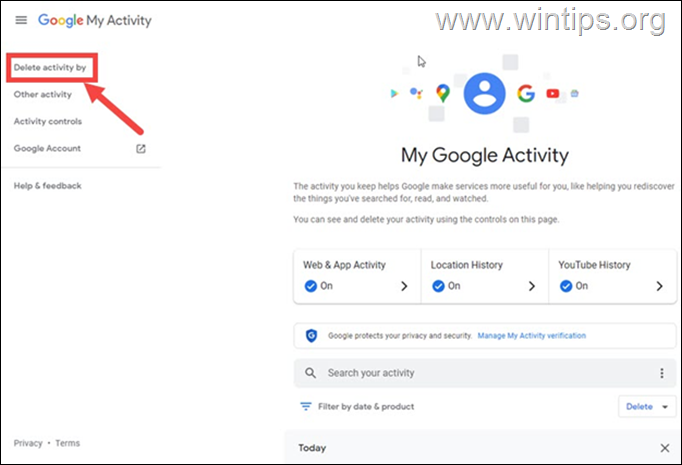
3. În opțiunile Ștergere activitate. Click pe Tot timpul dacă doriți să eliminați tot istoricul activității Google. *
* Notă: Aici aveți și opțiunile de ștergere a activității din Contul dvs. Google pentru o anumită perioadă de timp (de exemplu, pentru ultima oră, ultima zi sau un interval de timp personalizat)
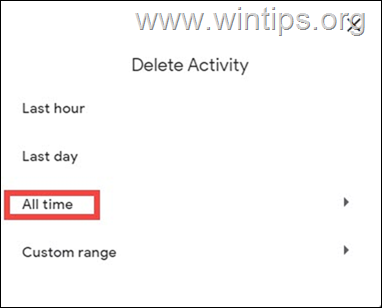
4. În ecranul următor, alegeți ce tip de activitate doriți să ștergeți și faceți clic pe Următorul buton.
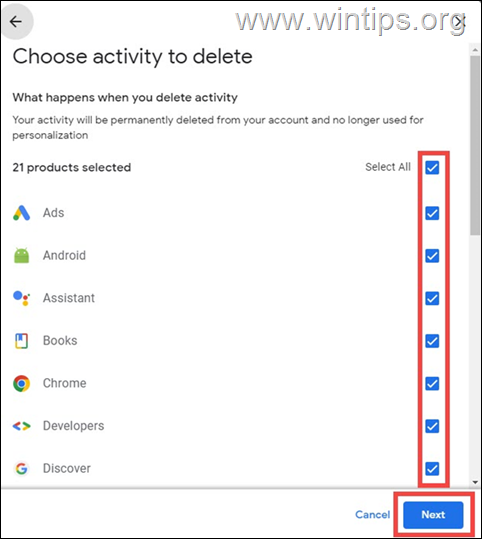
5. În cele din urmă, faceți clic pe Șterge butonul pentru a vă șterge definitiv activitatea.
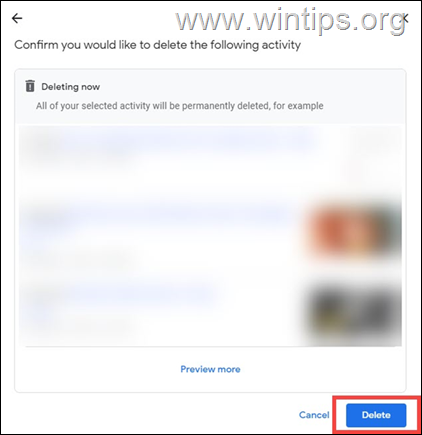
9. În continuare, faceți clic Altă activitate, pentru a vedea și a gestiona ce tipuri de activitate sunt salvate în Istoricul activității Contului dvs. Google pentru YouTube, Web etc.
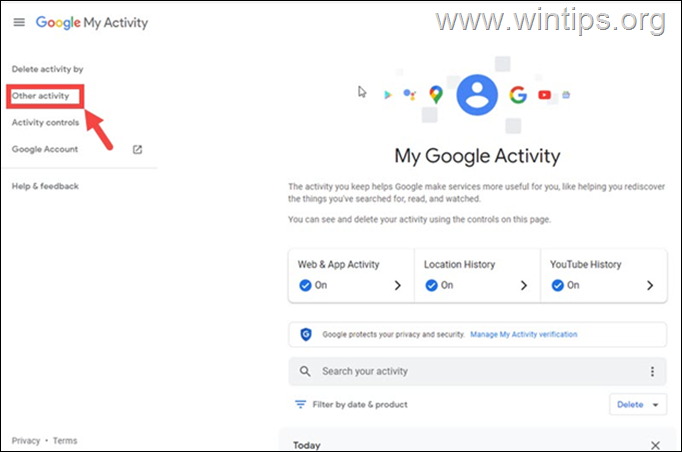
10. Pe pagina „Controale activității”, faceți clic pe Gestionați Activitatea butonul de sub fiecare categorie pentru a modifica setările pentru fiecare tip de activitate stocat în Contul dvs. Google.
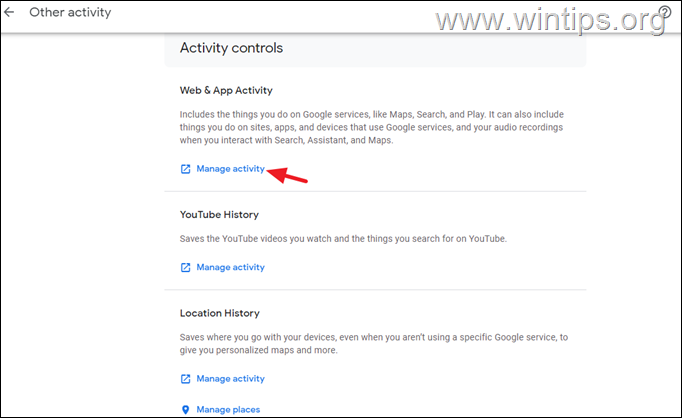
Cum să ștergeți Activitatea Contului Google de pe mobil.
Pentru a șterge Activitatea Contului Google de pe telefonul mobil sau tabletă:
1. Deschideți Google și apăsați pe dvs Pictograma de profil în vârf.
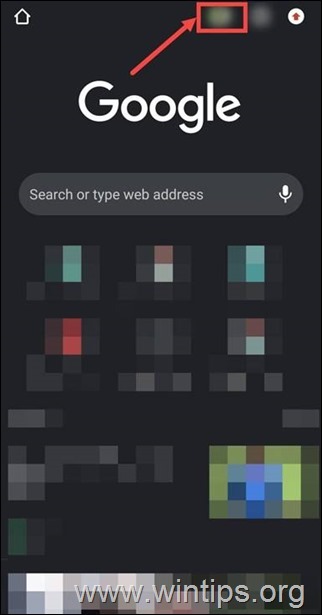
2. Apoi, atingeți Gestionați-vă Contul Google opțiune din listă.
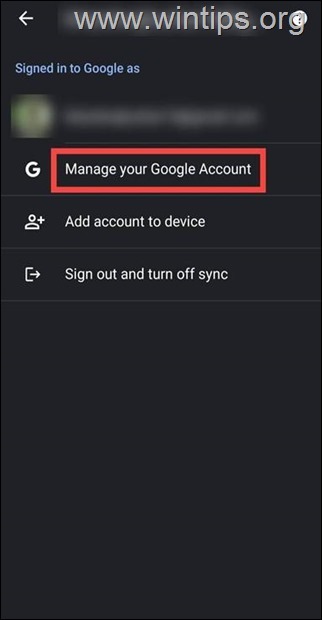
3. Apoi, apasă pe Confidențialitatea datelor fila.
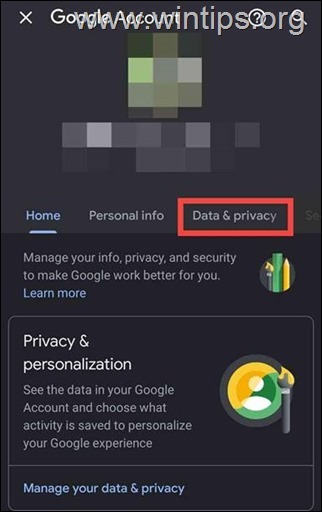
4. Derulați în jos și sub Setări istoric, apăsați pe Activitatea mea.
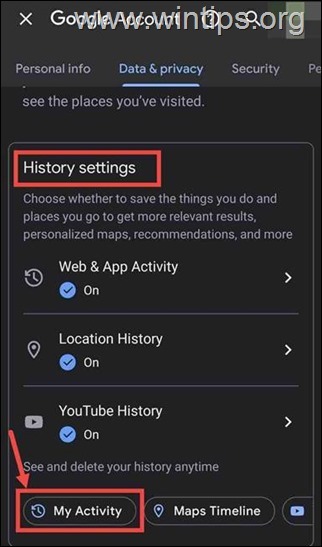
5. Derulați din nou în jos și atingeți trei puncte Alături de Căutați activitatea dvs.

6. Acum atingeți Ștergeți activitatea până la opțiune din listă.
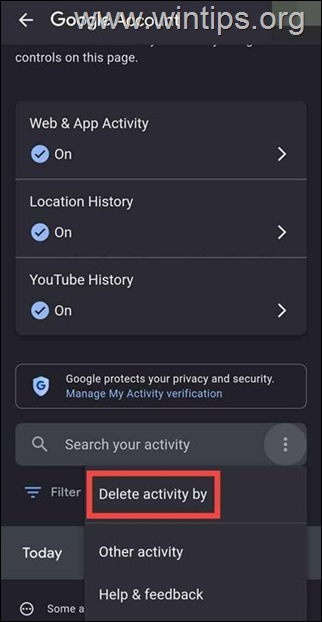
7. În continuare, din Ștergeți activitatea pagina, alegeți Tot timpul.
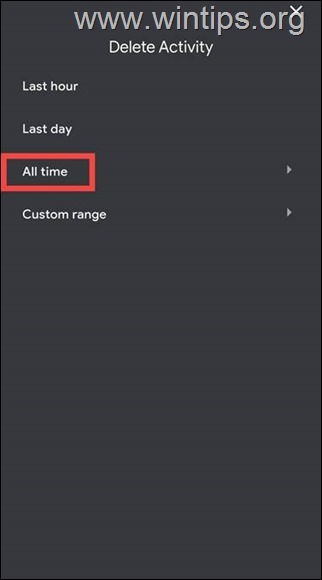
8. Acum alegeți aplicații sau servicii pentru a șterge activitatea și atingeți Următorul.
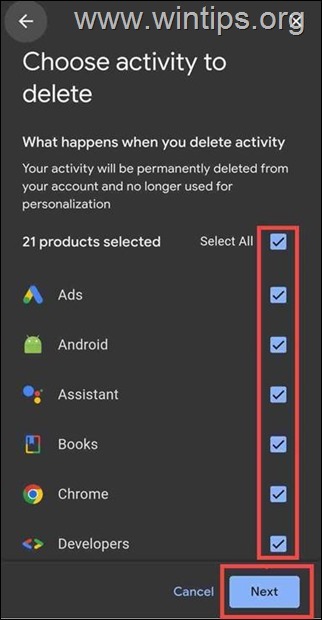
9. În cele din urmă, atingeți Șterge butonul pentru confirmare.
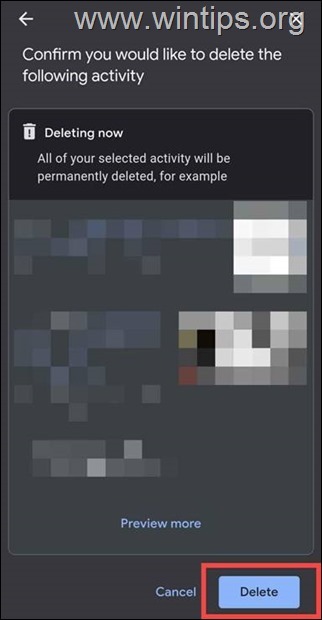
Asta este. Ați șters cu succes toate activitățile din contul dvs. Google și v-ați asigurat confidențialitatea.
Concluzie.
În acest articol, v-am arătat pașii necesari pentru a șterge Activitatea Contului Google de pe desktop și mobil. După aceea, s-ar putea să vă simțiți mai bine cu privire la datele stocate despre dvs. de Google.
Asta este! Spune-mi dacă acest ghid te-a ajutat lăsând comentariul tău despre experiența ta. Vă rugăm să dați like și distribuiți acest ghid pentru a-i ajuta pe alții.